Soluciones a los problemas más comunes relacionados a documentos de Pago
Si utilizó alguna de estas opciones de corrección, lea la siguiente recomendación
Si después de leer esta sección, utilizó cualquiera de las soluciones descritas abajo, es muy probable que esté utilizando el sistema incorrectamente. Y esto le va a seguir sucediendo continuamente.
Para evitar seguir cometiendo errores y tener que estar utilizando estos métodos para recuperar pagos, lo mejor es leer la siguiente sección donde se explican y recomiendan las posibles 3 estrategias de control de pagos.
No localiza una factura para pago en facturas emitidas
Problema: Está generando sus facturas como PUE y tiene configurado el sistema para marcar las facturas PUE como pagadas
Al buscar, debe seleccionar como "Estado" de la factura : Todas o Pagadas, para que el sistema le muestre las pagadas.
Adicionalmente se recomienda escribir un nombre de cliente o el número de factura a pagar.
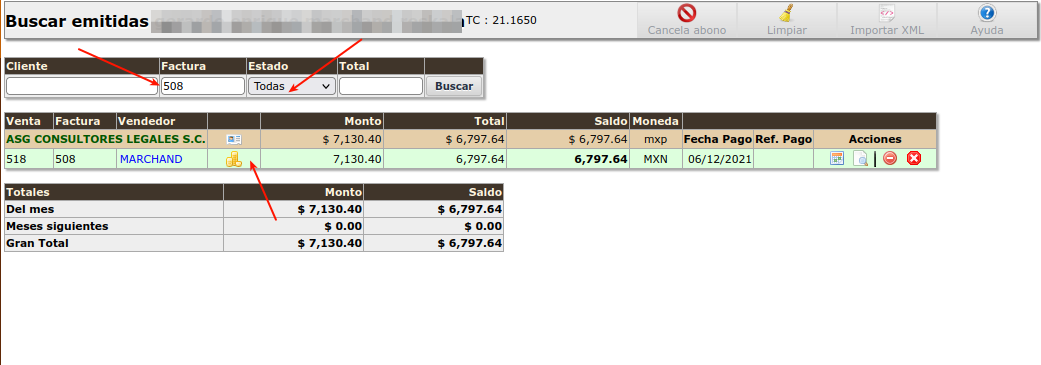
Al localizar la factura si tiene disponible el icono para liquidar, de clic en el icono para liquidar. Y verá que el documento aparece marcado com PUE y para poder generar un documento de pago debe explícitamente marcar que desea generarlo, dando clic en el checkbox "Generar Documento de Pago"

Aparecerá la advertencia de que los documentos PUE no deben generar documento de pago, en caso de que los vaya a generar por error.
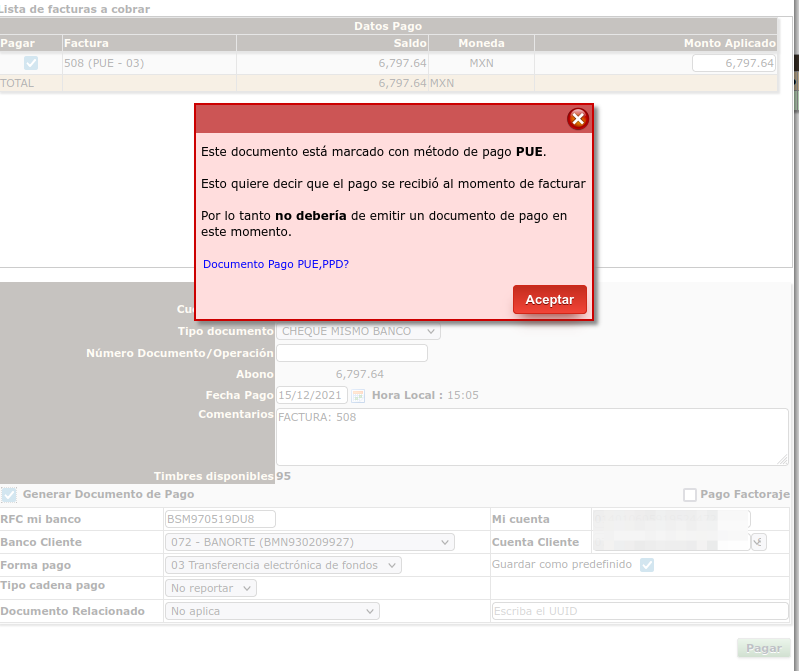
Después de Aceptar la advertencia verá la información para que capture y genere su documento de pago y aplique un abono.
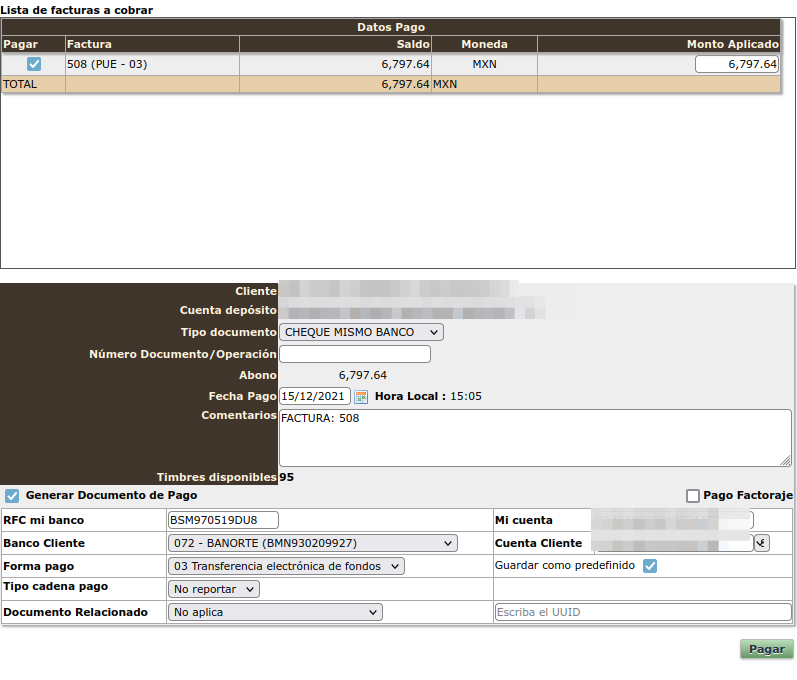
Ha localizado la factura a pagar pero el icono de liquidación no está disponible
Problemas: Esto sucede porque tiene configurado el sistema para que marque las facturas PUE como pagadas, o ya había aplicado un pago de liquidación previamente.
Caso 1 : Ya aplicó un pago previo
Localice el icono de consulta de pagos para ver si ya ha aplicado pagos previamente a esta factura

Si ya aplicó pagos previamente verá los pagos aplicados a esta factura
Ejemplo de abono con documento de pago aplicado

Ejemplo de un abono sin generar un documento de pago

En cualquiera de los 2 casos anteriores, si desea cancelar el abono para volver a generar un abono nuevo
Cancelación de abonos, para volver a generar un pago
El ícono de cancelación de abonos colocado en la barra superior derecha de la página de facturas emitidas, permite hacer un reverso de movimientos cuando hemos aplicado un pago en forma errónea en el sistema.

Al dar clic en este ícono aparece una página similar a la siguiente.
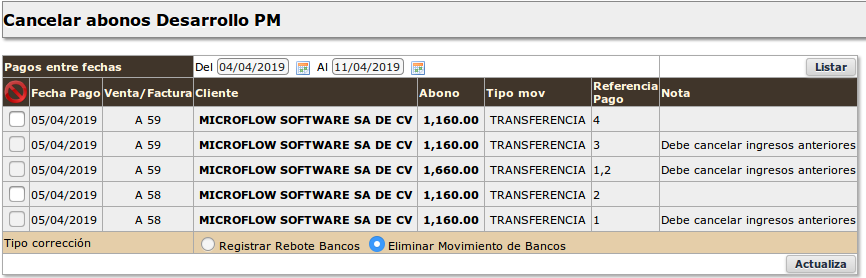
El sistema por omisión presenta los pagos del mes actual. Si el pago que desea cancelar es de meses anteriores, ajuste el rango de fechas para localizar el pago y de clic en "Listar", para generar la nueva lista con el rango requerido.
De clic en el checkbox del pago que quiere cancelar y seleccione el tipo de cancelación que desea aplicar.
Registrar Rebote en Bancos
Este tipo de registro se usa cuando nos dieron un cheque y al día siguiente aparece como no cobrado, o tradicionalmente llamado “Rebote”. En este caso el sistema agrega un movimiento de retiro en la cuenta bancaria y regresa el documento a cuentas por cobrar.
Eliminar movimiento de bancos
Esta opción es cuando queremos reversar totalmente la operación y desaparecer los registros de pago relacionados. Esto es el caso más común ocasionado por errores de captura : aplicamos un pago a la factura equivocada, aplicamos un monto equivocado, seleccionamos la cuenta bancaria incorrecta, etc.
Finalmente de clic en el botón que dice Cancelar Pagos Seleccionados
La misma funcionalidad aplica para la sección de Facturas Recibidas
Nota documentos de pago
Si el abono a cancelar está asociado a un documento de pago, esta acción cancelará el documento de pago asociado.
Caso 2: Tiene configurado el sistema para que las facturas PUE y/o tiene problemas de saldos en la venta
En este caso debe regresar el saldo al documento
Datos Cobro / Ajuste de Saldos
Localice el ícono del calendario y de clic en él, para abrir la ventana de ajustes de saldo.

sale una pequeña ventana emergente que nos permite capturar los siguientes datos.
Por omisión el sistema le ofrece capturar la fecha de pago esperada para este documento y una referencia de pago en caso de contar con un cheque post fechado, por ejemplo.
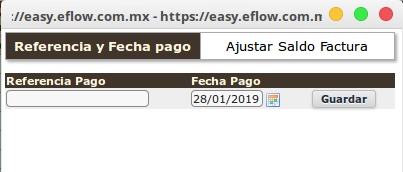
- Referencia Pago. Sirve para capturar cuando hemos recibido un cheque y queremos dejar marcado que lo tenemos en nuestro poder. Pero que aun no lo hemos depositado.
- Fecha Pago. Para cuando está programado el pago de la factura. Este dato debe se obtiene de las negociaciones con los clientes, políticas de crédito y si tenemos un cheque post fechado, representa la fecha de cobro de este.
Si usted da clic en la parte superior derecha donde dice "Ajustar Saldo Factura"
El sistema le permite editar el saldo de la factura para en caso de que tenga algún saldo incorrectamente aplicado.
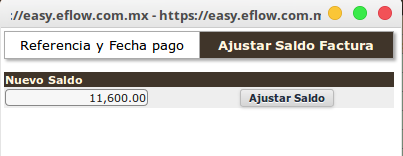
Factura aparece con icono de cancelación
Icono de abonar tiene el icono de cancelación 
En estos casos quiere decir que la venta ya ha sido cancelada por el proceso de cancelaciones o que ya ha sido totalmente pagada.
Coloque el puntero del ratón sobre el icono de abono que tiene la imagen de cancelación y espere a que salga el mensaje de ayuda. Para que le indique que puede hacer y porque aparece como cancelada.

Si el sistema indica que la venta está cancelada localmente, entonces de clic para reactivarla y poder aplicar un abono.
Estos casos suceden cuando alguna persona utilizó la opción de cancelación pero no lo hizo con el SAT sino únicamente para marcarla como incobrable, y no se canceló el documento original del SAT.